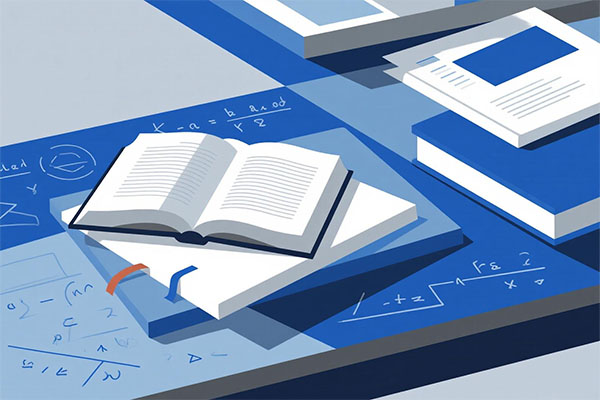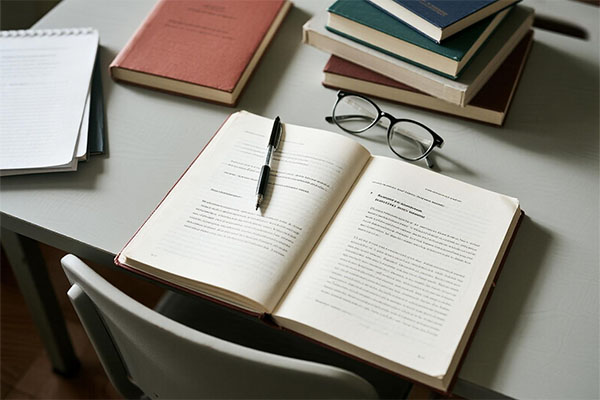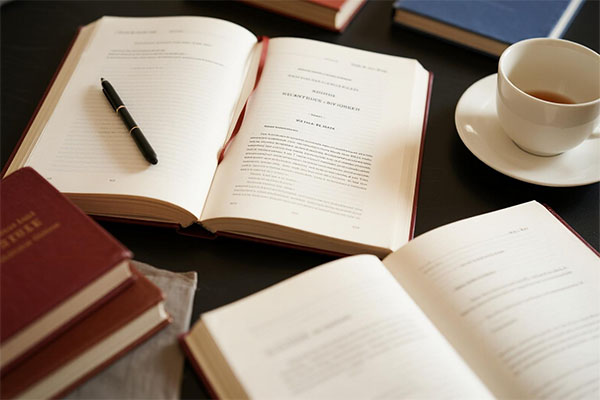论文格式设计中,页眉页脚设计是重要环节,奇偶页不同设置可使文档呈现更规范、专业的视觉效果,例如奇数页页眉显示论文标题,偶数页页眉显示章节名称,章节标题插入页眉页脚也十分关键,它能清晰体现文档结构,方便读者快速定位与查阅内容,合理进行页眉页脚设计,包括实现奇偶页不同效果及准确插入章节标题,对提升论文整体质量与可读性意义重大 。
在论文格式设计中,页眉页脚的设置需兼顾学术规范与美观性,尤其是奇偶页不同和章节标题的插入功能,以下是分步骤的详细操作指南,适用于Word软件(以2019版为例):
奇偶页不同的设置
目的:实现奇数页页眉显示章节标题,偶数页页眉显示论文标题(或““参考文献”等固定内容)。
-
启用奇偶页不同
- 双击页眉进入编辑模式 → 勾选顶部菜单栏的「设计」→「选项」→「奇偶页不同」。
- 或通过「页面布局」→「页面设置」→「版式」选项卡,勾选「奇偶页不同」。
-
设置奇数页页眉
- 定位到奇数页页眉 → 输入章节标题(如“第一章 绪论”)。
- 若需自动更新章节标题,需结合「样式」和「域代码」(见下文“章节标题插入”部分)。
-
设置偶数页页眉
定位到偶数页页眉 → 输入论文标题(如“基于深度学习的图像识别研究”)或固定内容(如““参考文献”)。
的自动插入
目的:通过样式和域代码实现页眉章节标题随正文自动更新,避免手动修改。
-
定义章节标题样式
- 选中正文中的章节标题(如“第一章 绪论”)→ 在「开始」选项卡中设置样式为「标题1」。
- 1」→「修改」→ 设置字体、字号、段落格式(如黑体、三号、居中)。
-
插入章节标题到页眉
- 方法1:手动复制(适用于简单文档)
复制正文中的章节标题 → 粘贴到奇数页页眉 → 调整格式(如居中、小五号宋体)。
- 方法2:使用域代码(推荐,实现自动更新)
- 进入奇数页页眉 → 按
Ctrl+F9插入域代码框 → 输入{ STYLEREF "标题1" }(不含外层大括号)。 - 右键域代码 →「更新域」→ 显示当前章节标题。
- 若需显示章节编号和标题(如“1.1 研究背景”),输入
{ STYLEREF "标题1" \n } { STYLEREF "标题1" }(\n 表示编号)。
- 进入奇数页页眉 → 按
- 方法1:手动复制(适用于简单文档)
-
处理多级标题
- 若论文有二级标题(如“1.1 研究背景”),需为二级标题设置「标题2」样式,并在页眉中通过
{ STYLEREF "标题2" }调用。
- 若论文有二级标题(如“1.1 研究背景”),需为二级标题设置「标题2」样式,并在页眉中通过
页脚设置(页码)
目的:实现奇偶页页码位置不同(如奇数页右侧、偶数页左侧)。
-
插入页码
双击页脚进入编辑模式 → 选择「页码」→「页面底端」→ 选择普通数字格式(如“1,2,3”)。
-
设置奇偶页页码位置
- 奇数页页脚:选中页码 → 右键「设置页码格式」→「对齐方式」选「右侧」。
- 偶数页页脚:选中页码 → 右键「设置页码格式」→「对齐方式」选「左侧」。
-
分节处理(如需不同页码格式)
- 若论文包含摘要、正文、附录等部分需独立编号:
- 在分节处插入「分节符」(「页面布局」→「分隔符」→「下一页」)。
- 双击页脚 → 取消「链接到前一节」→ 重新设置页码格式(如从“1”开始)。
- 若论文包含摘要、正文、附录等部分需独立编号:
常见问题解决
-
页眉横线删除
进入页眉编辑模式 → 选中横线 → 在「开始」选项卡中设置边框为「无边框」。
-
未更新
检查是否正确应用了「标题1」样式 → 右键域代码 →「更新域」。
-
分节后页码混乱
确保每节独立设置页码格式 → 取消「链接到前一节」。
示例效果
| 页面类型 | ||
|---|---|---|
| 奇数页 | 第一章 绪论(自动更新) | 页码(右侧) |
| 偶数页 | 基于深度学习的图像识别研究 | 页码(左侧) |
注意事项
- 操作前建议备份文档,避免格式错乱。
- 不同Word版本界面可能略有差异,但核心逻辑一致。
- 学术期刊或学校模板可能有特殊要求,需以具体规范为准。
通过以上步骤,可实现论文页眉页脚的规范设置,兼顾学术性与美观性。



 微信扫一扫打赏
微信扫一扫打赏 支付宝扫一扫打赏
支付宝扫一扫打赏